
Cultureel zelfportret
Jouw cultureel zelfportret bevat wél objecten over muziek, beeldende kunst, theater, dans, film, architectuur, design, fotografie, die iets over jou vertellen!!
Jouw cultureel zelfportret en jouw culturele autobiografie bevatten géén sport, géén politiek, géén dieren,
géén mode, géén cosmetica, géén computerspelletjes én is ethisch verantwoord
Opdracht Cultureel zelfportret
Deze opdracht bevat afbeeldingen in 10 lagen op één achtergrond, die op een bijzondere wijze jouw smaak, ervaring en achtergrond op kunst- en cultuurgebied laat zien.
In deze opdracht ga je met Photoshop aan de slag. Door middel van het bewerken van afbeeldingen (een achtergrond en 10 lagen), ben je in staat om een persoonlijk beeld te maken. Het thema van deze opdracht is: jouw cultureel zelfportret oftewel het maken van een persoonlijke smaakcollage waar je zelf ook in beeld komt.
Dit ben ik, op kunst- en cultuurgebied. Dit is mijn smaak op kunst- en cultuurgebied.
Wie ben jij, hoe zou je jezelf omschrijven? Hoe zouden anderen je omschrijven? In hoeverre bepalen je eigen kwaliteiten wie je bent en wanneer is het je omgeving die bepaalt?
Cultureel zelfportret met behulp van Photoshop
-
Je maakt met Photoshop (achtergrond en minimaal 10 lagen), jouw persoonlijke en unieke verbeelding van jouw cultureel zelfportret (wie je bent, wat jouw smaak is) (inleveren: .psd bestand (Photoshop) en .jpeg bestand (gecomprimeerd). Verplicht: je verwerkt een foto van jezelf in het zelfportret.
-
Je geeft een toelichting op het proces en product in 200 woorden met behulp van het document Procesbeschrijving Cultureel zelfportret (inleveren: PDF document).
Stappenplan
1. Brainstorm
Begin met het maken van een uitgebreide mindmap waarin je jouw smaak en ervaring met kunst en cultuur verwerkt. Bekijk jouw smaak ten aanzien van kunst en cultuur vanuit zoveel mogelijk invalshoeken.
2. Procesbeschrijving
Open het document Procesbeschrijving Cultureel zelfportret. Je gaat hiermee in de lessen aan de slag.
Vul dit formulier zorgvuldig in, zodat je een compleet beeld hebt van waar je naartoe wilt werken. Het zal je ook helpen met het zoeken van afbeeldingen die passen bij jouw smaak ten aanzien van kunst en cultuur.
3. Afbeeldingen zoeken (achtergrond én 10 afbeeldingen)
Achtergrond (1)
1. Begin met het zoeken van een goede achtergrond voor de opdracht (passend bij de sfeer van jouw beeld). Gebruik de zoekfuncties van Google voor hoge resolutie foto's.
Klik op 'Tools' en daarna bij 'Formaat' op 'Groot'.
Let op: Sla alles goed op in jouw One Drive
Minimaal 10 verschillende afbeeldingen (2)
Zoek daarna naar minimaal 10 verschillende afbeeldingen/objecten die met met jóuw smaak ten aanzien van kunst en cultuur hebben.
Zoek bij voorkeur naar afbeeldingen met een transparante achtergrond.
Zet in de zoekbalk de term 'png' of gebruik de Googlefunctie 'Transparant'.
Let op: Sla alles goed op in jouw One Drive!
Huiswerk
Verzamel minimaal 10 afbeeldingen die je in de lessen kunt gebruiken. Zet deze in jouw One Drive. Tip: Zoek bij Google op grote afbeeldingen.
4. Bestand maken, afbeeldingen plaatsen en opslaan
Bestand maken (3) > 1800 x 720 pixels, 300 pixels per inch, transparante achtergrond
Maak een bestand aan van
1800 pixels (breedte) x 720 pixels (hoogte) op 300 pixels per inch, transparante achtergrond.
Afbeeldingen plaatsen (4)
Maak voor iedere afbeelding een nieuwe laag (zie uitleg op deze site).
Selecteer de laag waarin je de afbeelding wilt plaatsen.
Plaats de afbeeldingen in het jouw bestand via ‘Bestand -> 'Ingesloten plaatsen'.
Bestand opslaan (5)
Sla het bestand op als .psd (Photoshop bestand) op je bureaublad. Dat is een werkbestand waarin alle lagen blijven zitten. Zet hem daarna in je Google Drive.
Let op: Sla aan het einde van de les alles goed op in je Google Drive!
Afbeeldingen 'vrijstaand maken' (6)
Selecteer de laag die je wilt bewerken.
Werk met de selectie tools om alles rondom de afbeelding weg te halen ('snelle selectie
tool'). Zie ook de uitleg op deze site (bovenaan in het menu > Photoshop).
5. Foto van jezelf
Verwerk in één van de lagen een foto van jezelf. Dat mag een bestaande foto zijn, maar je kunt ook een foto van jezelf (laten) maken die past bij de houding die je in jouw smaakcollage wilt gebruiken. Je moet zichtbaar in de opdracht staan.
6. Bestand en afbeeldingen bewerken
Bewerk in Photoshop alle afbeeldingen samen tot het één mooi geheel is. Bijvoorbeeld:
-
door afbeeldingen over elkaar heen te laten vallen (verander de volgorde van de lagen);
-
afbeeldingen te vergroten/verkleinen;
-
afbeeldingen te draaien, te spiegelen;
-
door schaduw aan het object toe te voegen;
-
door kleuren aan te passen (kleurcorrecties);
-
eventueel met filters te werken;
-
etc. etc.
Gebruik de uitleg op deze site (bovenaan in menu > Photoshop) om jouw uiteindelijke samengestelde afbeelding zo mooi, spannend en vooral interessant te maken. Laat zien wat jouw smaken en ideeën zijn ten aanzien van kunst en cultuur.
Experimenteer zoveel mogelijk. Door middel van het venster 'Historie' kan je stappen terugzetten.
Sla zoveel mogelijk het bestand op (ook tussentijds, zodat je altijd op die manier terug kunt gaan).
7. Procesbeschrijving afronden
De eerste vragen van het formulier ‘Procesbeschrijving cultureel zelfportret’ heb je al ingevuld. Nu ga je de feedback en feedforward op het proces aangeven. Je omschrijft in het kort hoe het proces is verlopen en of je resultaat overeenkomt met de antwoorden die je gegeven hebt. Als dat niet zo is leg je uit waardoor dat komt. Zie document ‘Procesbeschrijving cultureel zelfportret’.
8. Cultureel zelfportret afronden
Check of jouw opdracht voldoet aan de volgende criteria:
-
een goede weergave van het onderwerp 'cultureel zelfportret/smaakcollage'
-
één achtergrond
-
minimaal 10 bewerkte lagen
-
één duidelijke foto van jezelf zichtbaar in beeld
-
sla het bestand op als .psd maar nu ook als .jpg. (tweemaal dus)
-
let in de les goed op hoe je een .jpg bestand maakt (dat doe je NIET door dat zelf in te vullen!!)
-
zorg dat alles van de procesbeschrijving is ingevuld (200 woorden) en lever deze 2x in (Teams en Magister) (PDF document).
9. Check de opdracht, inlevertijden en beoordeling
10. Website (digitaal portfolio/culturele autobiografie)
Check op jouw opdracht voldoet aan de volgende criteria:
-
Photoshop opdracht staat als banner op de website.
-
Procesdocument staat als bericht op de website met een uitgelichte afbeelding.
-
vwo 4: Blogbericht staat als bericht op de website met een uitgelichte afbeelding.
11. Check de opdracht, inlevertijden en beoordeling




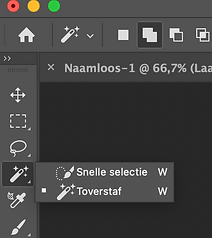



.jpg)